- Автор Lauren Nevill [email protected].
- Public 2023-12-16 18:49.
- Последно модифициран 2025-01-23 15:16.
От самото създаване на Интернет до наши дни съществуването и разпространението на World Wide Web е неразривно свързано с подобряването на формите и технологиите за предоставяне на потребителя на съдържанието на уебсайтове. Подобрени са технологиите, свързани както с информацията, така и с презентационното съдържание на сайтовете. С течение на времето мултимедийното съдържание започна да доминира в мрежата, което доведе до появата на специализирани форми за организиране на мултимедийно съдържание и съответно технологии за осигуряване на необходимата функционалност. В исторически план галериите с изображения са първите, които се появяват. Отначало те често се прилагат като статични страници или с помощта на SSI. По-късно се появиха скриптове на галерията с възможност за удобно администриране. Днес са налични голям брой както платени, така и безплатни скриптове, което ви позволява да не мислите как да създадете галерия на сайта.
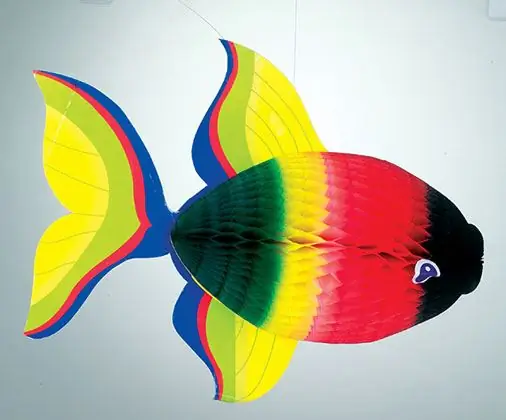
Необходимо е
Модерен браузър. FTP клиентска програма. Интернет връзка. Данни за достъп до сайта чрез FTP. Може би данните за достъп до контролния панел на хостинг акаунта
Инструкции
Етап 1
Намерете подходящ скрипт от галерията с изображения. Можете да използвате големи директории на скриптове за търсения, като hotscripts.com.
Стъпка 2
Изтеглете архива на пакета за разпространение на галерията на локалния диск на вашия компютър. За целта отидете на сайта на разработчика на скриптове, отворете страницата за изтегляне, проверете предложените продукти и продължете с изтеглянето.
Стъпка 3
Разопаковайте файловете за разпространение в папка на вашия твърд диск. Използвайте програма за архивиране или възможностите на файлов мениджър.
Стъпка 4
Прегледайте инструкциите за конфигуриране на инсталацията на скрипта. Често тези инструкции се намират във файла readme.txt или readme.html.
Стъпка 5
Конфигурирайте скрипта в съответствие с инструкциите. Много често конфигурацията е свързана само с промяна на администраторската парола. Понякога трябва да посочите пътя към скрипта на сървъра, идентификационни данни за достъп до базата данни.
Стъпка 6
Създайте папка в структурата на директорията на основния сайт или поддомейн, за да хоствате скрипта на директорията. Папката може да бъде създадена чрез свързване към сървъра на сайта с помощта на FTP клиент. Поддомейнът се създава в контролния панел на хостинг акаунта.
Стъпка 7
Качете скрипта на галерията в целевата папка на сървъра. Използвайте FTP клиентска програма или възможностите на файлов мениджър, ако поддържа FTP.
Стъпка 8
Инсталирайте и конфигурирайте скрипта на сървъра, ако е необходимо. Често скриптовете на галерията не изискват инсталация и конфигуриране. Понякога е необходимо да промените правата върху файлове или директории на папките на скрипта.
Стъпка 9
Влезте в администраторския панел на галерията и започнете да го попълвате.






